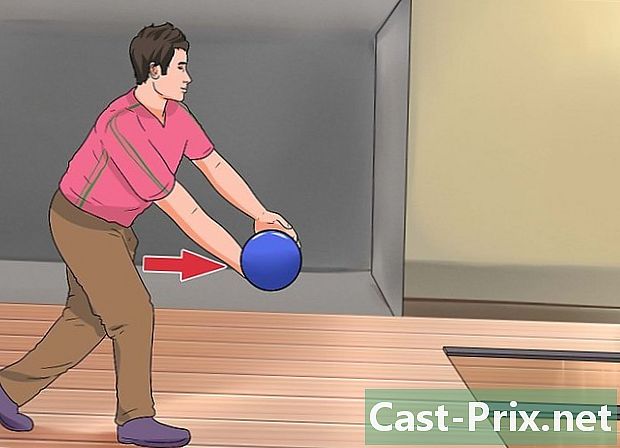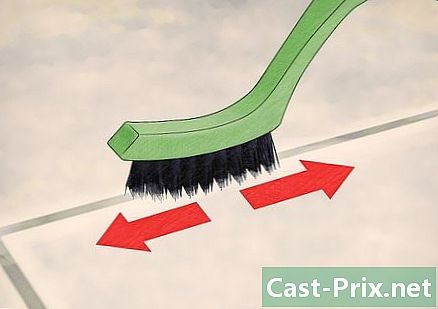Paano i-reset ang isang mobile phone
May -Akda:
Roger Morrison
Petsa Ng Paglikha:
27 Setyembre 2021
I -Update Ang Petsa:
11 Mayo 2024

Nilalaman
- yugto
- Paraan 1 I-reset ang isang iPhone
- Paraan 2 I-reset ang isang telepono sa Android
- Paraan 3 I-reset ang isang Windows Phone
- Paraan 4 I-reset ang isang teleponong BlackBerry
Ang pag-reset ng isang mobile phone ay mabubura ang lahat ng data na nakaimbak doon, at ibabalik ito sa mga setting ng pabrika. Ang isang pag-reset ay maaaring maging kapaki-pakinabang, kung sakaling may mga problema sa telepono, dahil malulutas nito ang lahat ng mga problema na hindi nauugnay sa hardware. Inirerekomenda na i-reset mo ang iyong telepono bago ibenta o ihandog ito sa isang tao. Siguraduhing i-back up ang aparato bago i-reset ito.
yugto
Paraan 1 I-reset ang isang iPhone
-

I-back up ang iyong telepono bago i-reset ito. Ang pag-reset ng iyong iPhone ay tatanggalin ang lahat ng mga data na nakaimbak doon.Kung nai-back up mo ang telepono, maaari mong ibalik ang iyong data pagkatapos ng pag-reset. Ang musika at iba pang data ng iTunes ay dapat na ma-resyn32 mula sa diTunes o muling nai-download mula sa diCloud pagkatapos ng pag-reset. Mayroong dalawang mga paraan upang i-back up ang isang iPhone.- Buksan ang app setting at piliin iCloud. Mag-scroll at piliin ang pagpipilian nagbabantay upang magsimula ng isang backup ng iCloud. Ang lahat ng data na iyong pinili ay mai-save sa iyong iCloud account.
- Ikonekta ang iyong iPhone sa iyong computer at buksan ang iTunes. Piliin ang iyong iPhone mula sa hilera ng mga pindutan sa tuktok, pagkatapos ay i-click makatipid habang napili ang pagpipilian Ang kompyuter na ito. Ang isang backup ng iyong iPhone, kabilang ang iyong mga larawan at video, ay malilikha sa computer.
-

I-reset ang iPhone mula sa app setting. Maaari mong maisagawa ang proseso ng pag-reset nang direkta mula sa iyong iPhone, nang hindi gumagamit ng iTunes sa iyong computer. Kung hindi mo ma-access ang telepono o nakalimutan mo ang iyong paghihigpit code, magpatuloy sa susunod na hakbang.- Buksan ang app setting sa iPhone at piliin pangkalahatan.
- Mag-scroll sa screen at pindutin ang reset.
- piliin I-clear ang lahat ng mga nilalaman at setting, pagkatapos ay kumpirmahin ang pagkilos. Sasabihan ka upang ipasok ang screen unlock code pati na rin ang iyong mga paghihigpit na code (kung mayroon kang).
- Maghintay hanggang sa katapusan ng pag-reset na susundan ng pag-restart ng iPhone. Ang pag-reset ay maaaring tumagal ng mahabang panahon. Kapag na-restart ang iPhone, sasabihan ka upang mai-configure ito o ibalik ang iyong backup.
-

I-reset ang iPhone sa pamamagitan ng iTunes. Kung hindi mo mai-access ang iPhone dahil hindi mo alam ang unlock code sa screen, o ang mga paghihigpit na code, kakailanganin mong gumamit ng iTunes upang i-reset ang telepono.- Ilagay ang aparato sa mode ng paggaling, kung nakalimutan mo ang pag-unlock code. I-off ang iPhone, pagkatapos ay pindutin nang matagal ang pindutan ng bahay. Patuloy na pindutin ang pindutan ng bahay habang kumokonekta sa iPhone sa computer sa pamamagitan ng isang cable. Buksan ang iTunes, at magpatuloy sa pagpindot sa pindutan ng bahay hanggang sa lumitaw ang logo ng Apple sa screen ng telepono. Maaari mong maibalik ang iPhone sa iTunes.
- Ikonekta ang iPhone sa iyong computer at buksan ang iTunes.
- Piliin ang iyong iPhone, pagkatapos ay i-click ang pindutan Ibalik ang iPhone.
- Maghintay hanggang sa katapusan ng pag-reset.
-

I-reset ang iPhone gamit ang app Hanapin ang Aking iPhone. Kung hindi mo ma-access ang iPhone dahil hindi mo alam ang code ng pag-unlock ng screen o code sa paghihigpit, at wala kang isang computer kung saan maaari mong ikonekta ang iPhone, gamitin ang application Hanapin ang Aking iPhone upang i-reset ang telepono nang malayuan.- Makita ka sa icloud.com/find at mag-sign in gamit ang parehong Apple ID na nauugnay sa iyong iPhone. Maaari mo ring gamitin ang app Hanapin ang Aking iPhone sa isa pang aparato ng Apple sa pamamagitan ng pag-log in bilang isang panauhin.
- Mag-click sa menu Lahat ng mga aparato at piliin ang iyong iPhone.
- Piliin ang pindutan Tanggalin ang iPhone pagkatapos kumpirmahin ang pagkilos. Ang iPhone reset ay awtomatikong magsisimula.
-

Ipasok ang orihinal na Apple ID upang mai-bypass ang lock ng activation. Anumang iPhone na may pagpipilian Hanapin ang Aking iPhone na-activate, may lock ng activation. Ang lock na ito ay inilaan upang maiwasan ang pagnanakaw, at upang maiwasan ang mga hindi awtorisadong gumagamit mula sa pag-reset ng isang ninakaw na iPhone. Upang makaligtaan ang lock ng activation, kakailanganin mong ipasok ang password ng Apple ID na orihinal na nauugnay sa aparato.- Kung bumili ka ng isang pangalawang kamay na iPhone, at hindi alam ang password ng matandang may-ari, kailangan mong tanungin ang matandang may-ari na ipasok ang kanyang password. Kung hindi man, kailangan niyang isuko ang pagmamay-ari ng aparato sa icloud.com/settings sa pamamagitan ng pag-log in, at pagpili ng iPhone sa seksyon Ang aking mga aparato pagkatapos ay mag-click sa pindutan X.
- Ito ang tanging paraan upang mai-bypass ang lock ng activation. Kung hindi ka makakontak sa isang nakaraang may-ari, hindi mo mai-access ang aparato. Bago bumili ng iPhone na pangalawang kamay, siguraduhin na ang pag-lock ng activation ay hindi pinagana.
Paraan 2 I-reset ang isang telepono sa Android
-

I-save ang lahat ng data na nais mong panatilihin. I-reset ang telepono ay ibabalik ito sa mga setting ng pabrika at tanggalin ang lahat ng data na nilalaman nito. Siguraduhing i-back up ang anumang data na nais mong itago bago isagawa ang proseso ng pag-reset.- Buksan ang app setting at piliin ang pagpipilian I-backup at i-reset upang ma-access ang mga pagpipilian sa backup. Maaari mong mai-save ang karamihan ng data sa iyong Google Account, kasama ang iyong mga contact at iba pang mga setting.
- Ang mga larawan ay dapat mai-save sa iyong computer o Google Photos account. Para sa higit pang mga tagubilin, basahin Paano ilipat ang mga larawan mula sa isang Android device sa isang computer.
-

I-reset ang telepono mula sa app setting. Tandaan na ang mga tagubilin ay naiiba nang bahagya depende sa modelo at tagagawa ng iyong Android device, ngunit kadalasan ang proseso ay pareho. Kung wala kang access sa application setting dahil hindi mo ma-unlock ang telepono, pumunta sa huling hakbang ng seksyon na ito.- Pindutin ang I-backup at i-reset. Ang pagpipiliang ito ay nasa seksyon mga tauhan.
- piliin I-reset ang data ng pabrika pagkatapos kumpirmahin. Magsisimula ang proseso ng pag-reset, at sa huli magagawa mong i-configure ang aparato bilang bago.
-

I-reset ang telepono mula sa manager ng aparato. Kung hindi mo ma-access ang iyong aparato sa Android dahil naka-lock o nawala, at nais mong i-reset ito nang malayuan, magagawa mo ito mula sa Manager ng Android Device.- Makita ka sa google.com/android/devicemanager o buksan ang app ng Android Device Management, at mag-sign in sa iyong Google Account.
- Mag-click sa pindutan makatkat sa card ng iyong aparato sa Android. Kumpirmahin ang iyong pagnanais na i-reset ang aparato.
-

I-reset ang aparato gamit ang mode ng pagbawi. Kung hindi mo mai-unlock ang screen ng aparato, at hindi magamit ang Android Device Manager, maaari mong i-reset ang iyong telepono gamit ang mode ng pagbawi.- I-off ang iyong telepono nang lubusan.
- Pindutin nang matagal ang mga pindutan ng mode ng pagbawi. Ang mga pindutan na ito ay nag-iiba depende sa aparato, ngunit ang pinakakaraniwang kombinasyon ay dami ng pagtaas ng lakas ng tunog + pindutan ng home + power button o dami ng pagbaba ng pindutan + pindutan ng lakas. Patuloy na hawakan ang mga pindutan na ito hanggang sa maipakita ang logo ng pagbawi.
- Gamitin ang mga pindutan ng lakas ng tunog upang mag-navigate sa pamamagitan ng menu ng pagbawi at ang pindutan ng kapangyarihan upang gawin ang mga pagpipilian.
- piliin pagbawi pagkatapos I-clear ang data / pag-reset ng pabrika.
-

Ipasok ang password ng Google Account ng orihinal na may-ari (kung hiniling). Ang mga bagong aparato ay may lock ng activation na nag-uugnay sa telepono sa Google Account ng may-ari. Ito ay upang maiwasan ang pagnanakaw at pag-activate ng isang ninakaw na telepono. Kapag sinenyasan, ipasok ang password sa Google Account para sa aparato bago i-reset upang i-configure ang aparato.- Kung pangalawang kamay ang iyong aparato, kakailanganin mong makipag-ugnay sa orihinal na may-ari at hilingin sa kanila na ibigay o ipasok ang kanilang password.
Paraan 3 I-reset ang isang Windows Phone
-

I-save ang lahat ng data na nais mong panatilihin. Sa pamamagitan ng pag-reset ng iyong Windows phone, ang lahat ng mga data na nilalaman doon ay mabubura. Siguraduhing i-upload ang lahat ng iyong mga larawan sa iyong computer o OneDrive account, at iba pang data sa isang secure na lokasyon.- Maaari mong mai-save ang karamihan sa iyong data sa pamamagitan ng pag-access sa menu setting, pagpili I-update at seguridad pagkatapos nagbabantay. Tiyaking pinagana ang parehong mga pagpipilian, pagkatapos ay ikonekta ang iyong telepono sa isang mapagkukunan ng kuryente at isang WiFi network. Hindi nito mai-save ang iyong mga larawan.
-

I-reset ang aparato mula sa app setting. Maaari mong mai-reset ang iyong Windows phone nang direkta mula sa app setting. Kung hindi mo ma-access ang iyong telepono, pumunta sa susunod na hakbang.- I-access ang menu setting mula sa listahan ng mga application sa iyong start screen.
- piliin Tungkol sa. Kung gumagamit ka ng Windows 10, dapat mo munang buksan ang seksyon sistema.
- piliin I-reset ang iyong telepono. Pagkatapos ng kumpirmasyon, magsisimula ang pag-reset ng iyong Windows phone, at maaaring tumagal ng ilang minuto o oras ang proseso.
-

I-reset ang telepono Hanapin ang Aking Telepono. Kung wala kang access sa iyong telepono, o nakakandado ito, maaari mo itong i-reset sa site. Hanapin ang Aking Telepono.- Makita ka sa account.microsoft.com/devices at mag-sign in sa iyong account sa Microsoft.
- Piliin ang telepono na nais mong i-reset.
- Mag-click sa pindutan makatkat malapit sa mga detalye ng telepono. Pagkatapos ng kumpirmasyon, magsisimula ang pag-reset ng telepono.
-

I-reset ang telepono mula sa menu ng pagbawi. Kung hindi mo ma-access ang telepono, maaari mong mai-reset ito mula sa mode ng pagbawi.- I-off ang telepono at pindutin at pindutin nang matagal ang pindutan ng lakas at lakas ng tunog pababa hanggang sa mag-vibrate ang aparato.
- Pagkatapos nito, ilabas ang parehong mga pindutan at pindutin nang matagal ang pindutan ng lakas ng tunog.
- Kapag ang point point (!) Ay ipinapakita, pindutin at pakawalan ang mga sumusunod na pindutan sa pagkakasunud-sunod na ito: pindutan ng lakas ng tunog, dami ng pindutan ng lakas ng tunog, pindutan ng lakas, pindutan ng lakas ng tunog. Magsisimula ang proseso ng pag-reset.
Paraan 4 I-reset ang isang teleponong BlackBerry
-

I-save ang iyong data. Ang pag-reset ay aalisin ang lahat ng data sa aparato. Siguraduhing i-back up ang lahat ng mahalagang data. Tatanggalin din ang pag-reset ng lahat ng mga patakaran sa seguridad ng IT mula sa BlackBerry server ng iyong organisasyon. Kung ang telepono ay kumpanya, dapat kang makipag-ugnay sa iyong departamento ng IT.- Ang pinakamadaling paraan upang i-back up ang isang telepono ay ang paggamit ng BlackBerry Desktop Software. Ikonekta ang iyong BlackBerry sa iyong computer gamit ang isang USB cable, at i-click makatipid sa BlackBerry Desktop Software upang simulan ang proseso ng pag-backup.
-

I-reset ang isang BlackBerry 10. Kung gumagamit ka ng isang bagong BlackBerry na nagpapatakbo ng operating system ng BlackBerry 10 OS (Z10, Q10, Q5, Z30, P9982, Z3, Passport, Classic, Leap), sundin ang mga hakbang na ito upang ligtas na i-reset ang iyong aparato. Kung gumagamit ka ng isang mas lumang modelo, magpatuloy sa susunod na hakbang.- Mag-swipe sa home screen mula sa itaas hanggang sa ibaba at piliin ang pindutan setting.
- Pindutin ang Seguridad at kumpidensyal at piliin Paglilinis ng seguridad.
- I-type ang "BlackBerry" sa patlang upang kumpirmahin na nais mong i-reset ang aparato.
- Ipasok ang iyong BlackBerry ID at password kapag sinenyasan. Kakailanganin ito sa mga aparato na tumatakbo sa BlackBerry 10.3.2 o mas mataas.
- Pindutin ang Tanggalin ang data upang simulan ang paglilinis at ang proseso ng pag-reset. Huwag patayin ang kuwaderno, at huwag tanggalin ang baterya sa panahon ng proseso.
-

I-reset ang isang lumang modelo ng BlackBerry. Kung gumagamit ka ng isang mas lumang modelo ng BlackBerry (Bold, curve, Pearl, Storm, Torch, Style), sundin ang mga hakbang sa ibaba upang ligtas na i-reset ang iyong aparato.- piliin pagpipilian sa home screen ng iyong BlackBerry.
- Pindutin ang katiwasayan o Mga pagpipilian sa seguridad pagkatapos ay Paglilinis ng seguridad.
- Suriin ang mga kahon ng data na nais mong tanggalin.
- I-type ang "BlackBerry" sa patlang at piliin ang malinis. Huwag patayin ang kuwaderno, at huwag tanggalin ang baterya sa panahon ng proseso.